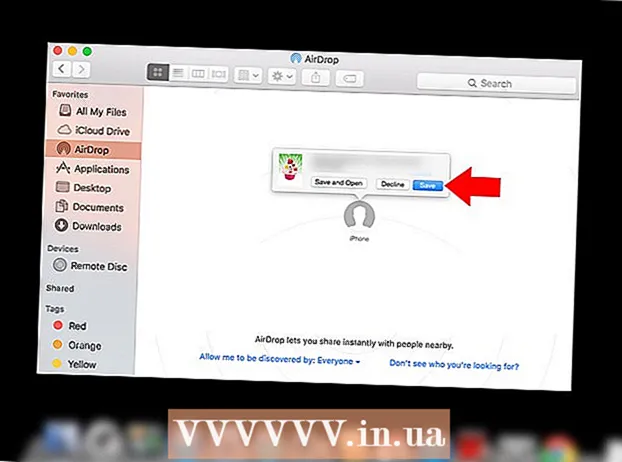Yazar:
Monica Porter
Yaratılış Tarihi:
13 Mart 2021
Güncelleme Tarihi:
1 Temmuz 2024

İçerik
Bu wikiHow makalesi, Android cihazınızın pano içeriğini nasıl görüntüleyeceğinizi öğretir. Önbelleğinizi içinde neler olduğunu görmek için yapıştırabilir veya kopyaladığınız her şeyi takip etmek için Play Store'dan üçüncü taraf uygulamaları indirebilirsiniz.
Adımlar
Yöntem 1/2: Önbelleği yapıştırın
Cihazınızda bir kısa mesaj uygulaması açın. Bu, cihazınızdan başka bir telefon numarasına metin mesajları göndermenizi sağlayan bir uygulamadır. Cihaz modeline bağlı olarak, uygulama Mesajlar, Messenger, Metin Mesajları, Android Mesajları veya Mesajlar olarak adlandırılabilir.
- Tablet kullanıyorsanız, not yazabilen, mesaj gönderebilen veya her türden metin oluşturabilen herhangi bir uygulamayı açabilirsiniz. Cihazınızda uygun bir uygulama bulamazsanız, e-postayı açıp e-postanın gövdesindeki metin alanını kullanabilir veya Google Drive'a gidip yeni bir belge oluşturabilirsiniz.

Yeni bir mesaj oluşturun. Mesajlaşma uygulamasında, yeni bir metin mesajı başlatmak için mesaj düğmesine dokunun. Bu düğme genellikle "+"veya çoğu cihazda kalem simgesi.- Veya Facebook Messenger, WhatsApp, Google Hangouts gibi başka bir mesajlaşma veya sohbet uygulamasında yeni bir mesaj başlatabilirsiniz.

Mesaj metni alanına basın ve basılı tutun. Bu, mesajınızı girdiğiniz ekrandaki metin alanıdır. Bir menü açılacaktır.- Bazı cihazlarda bir alıcı eklemeniz ve düğmesine basmanız gerekir. Sonraki (Sonraki) önce mesaj metin alanına tıklayabilirsiniz.

düğmesine basın Yapıştırmak (Yapıştırmak). Önbelleğinizde bir şey varsa, açılır menüde bir Yapıştır seçeneği görürsünüz. Ona dokunduğunuzda, önbelleğe alınan içerik mesaj alanına yapıştırılacaktır.
Mesajları sil. Artık önbelleğe alınmış içeriği bildiğinize göre, yeni oluşturduğunuz mesajı iptal edebilirsiniz. Bu şekilde, bu mesajı kimseye göndermeden önbelleğe alınmış içeriği görebilirsiniz. İlan
Yöntem 2/2: Önbelleğe alma yöneticisi uygulaması indirin
Google Play Store uygulamasını açın. Play Store simgesi, cihazınızdaki Uygulamalar listesinde bulunan çok renkli bir oktur.
- Play Store'a göz atabilmek için internet erişiminizin olması gerekir.
Play Store'dan bir önbellek yöneticisi uygulaması bulun ve indirin. Önbelleğe alma yöneticisi, kopyaladığınız ve yapıştırdığınız tüm verileri saklayarak pano geçmişini izlemenize olanak tanır. Bölüme göz atabilirsiniz Üretkenlik Kategorilerdeki (Verimlilik) veya bir veri alanı kullanın Arama Ücretsiz / ücretli önbellek yöneticisini bulmak için ekranın üst kısmındaki (Ara).
Önbellek yöneticisi uygulamasını açın. Uygulamalar listesinde yeni indirdiğiniz önbellek yöneticisini bulun ve ardından uygulamayı açmak için üzerine dokunun.
Pano yöneticisindeki önbellek günlüğünü kontrol edin. Önbelleğe alma yöneticisi uygulaması, panoya kopyaladığınız içeriğin bir listesini görüntüler.
- Pano Yöneticisi ve aNdClip gibi çoğu önbelleğe alma yöneticisi, pano günlüklerinizi açar. Clipper gibi bazı uygulamalarda bir karta dokunmanız gerekir Pano ekranın üst kısmında.